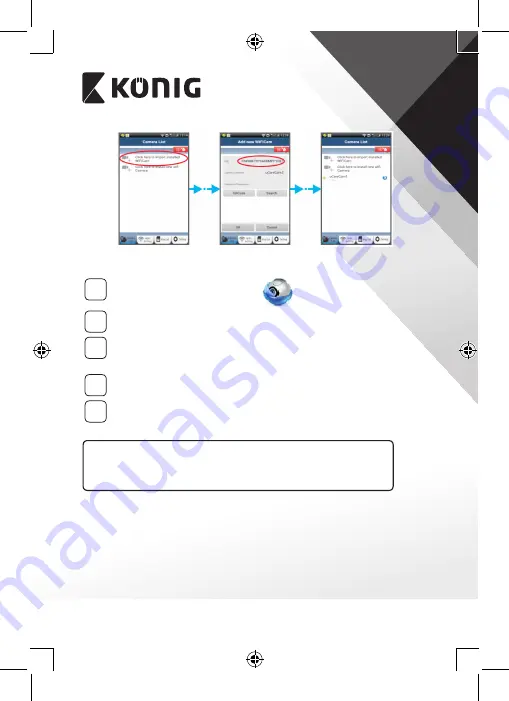
FRANÇAIS
32
Figure 16
Figure 17
Figure 18
APPLE
5
Ouvrez l'application « uCare Cam ».
6
Dans la fenêtre de liste des caméras, sélectionnez le signe « + » en
haut à droite de l'écran.
7
Choisissez l'option « Scan camera QR code ».
Remarque : vous devez avoir un scanner de code QR installé sur
votre appareil.
8
Situez le code QR à l'arrière de la caméra IP et scannez le code QR.
9
L'UID (Unique ID code) s'affichera après avoir scanné le code QR.
Saisissez un nom personnel pour la caméra et sélectionnez
« DONE » en haut à droite de l'écran.
Pour plus d'explications sur l'application, la caméra IP et la FAQ,
consultez le manuel intégral (anglais seulement) sur le CD fourni avec
ce produit.
Description du produit :
SAS‑IPCAM115
1. Support
2. Microphone
3. Antenne
4. LED IR pour la vision nocturne
5. Objectif de la caméra
Summary of Contents for SAS-IPCAM115
Page 137: ...137 2 uCare Cam 0000 admin 0000 1 IP IP 1 DC DC IP LED IP 15 2 LED 15...
Page 142: ...142 11 13 12 14 IP Wi Fi 1 DC DC IP LED IP 15 2 LED 15...
Page 171: ...171 2 uCare Cam 0000 admin 0000 1 IP IP 1 IP IP 15 2 15 3 IP WPS 10 IP...
Page 172: ...172 ANDROID Apple 8 IP Wi Fi 4 uCare Cam 1 5 6 2 3 10 0000 7 5 uCare Cam 4 6 5 2 3 4...
Page 175: ...175 7 IP Wi Fi 1 2 IP Wi Fi IP Wi Fi 1 8 11 9 13 14 11 13 12 14...
Page 178: ...178 IP CD SAS IPCAM115 1 2 3 4 5 6 7 8 WPS 9 12...
Page 249: ...249 2 uCare Cam 0000 admin 0000 1 1 LED 15 2 LED 15...
Page 253: ...253 5 WPS Wi Fi WPS Wi Fi 6 Wi Fi Wi Fi 9 10 8 9 10 7 Wi Fi 1 2 Wi Fi LED LED 1 8 11 9 13 14...
Page 254: ...254 11 13 12 14 Wi Fi 1 LED 15 2 LED 15...
Page 256: ...256 4 17 18 16 17 18 APPLE 5 uCare Cam 6 7 Scan camera QR code QR 8 QR QR 9 UID ID QR DONE CD...
















































